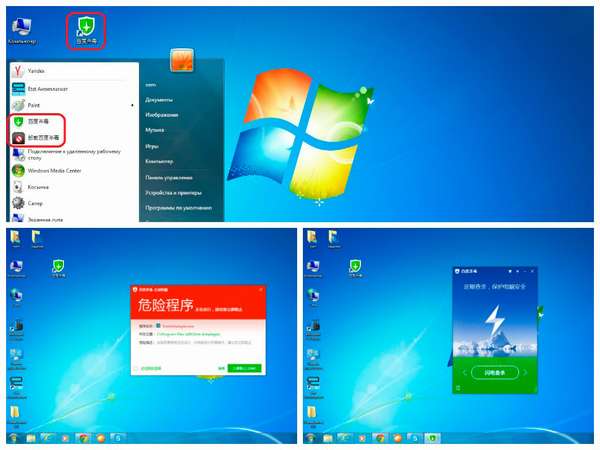
Многие пользователи все чаще начали беспокоиться по поводу вопроса: «Как удалить китайские программы с компьютера?». Наиболее часто стала появляться программка Tencent, так называемый антивирус. Вообще, эта программа не распознается как вирус, потому что она не несет в себе вреда для системы, но она может самовольно удалять софт, которым давно не пользуются. В этом ее основная проблема. Как удалить эту зловредную китайскую программу с иконкой синего цвета пойдет речь в этой статье.
Как удалить китайский антивирус
- Для начала необходимо остановить работу программы. Для этого выбираем ее значок справа внизу на панели задач, щелкаем по нему мышкой и выбираем значок выхода (синий прямоугольник со стрелкой вправо). В появившемся окошке нажимаем левую кнопку.

- Затем, необходимо завершить все процессы, связанные со зловредной программой. Для этого запускаем окно диспетчера задач (совместное нажатие кнопок Ctrl, Alt, Delete).

- На вкладке «Процессы» выбираем все, которые начинаются на QQPC и в поле «Описания» у них китайские иероглифы.

- После чего, заходим в Панель управления и удаляем программы, которые связаны с Тencent – это может быть программка PC Manager, или же приложение QQ Phone Manager, или софт с названием Download Manager, или все они вместе. Обязательно удаляем сам антивирус (его название обычно указано на китайском языке).
- При удалении антивируса будет выскакивать множество окон с запросами, все они будут написаны на китайском языке. В каждом из окон необходимо нажимать левую кнопку!
- Если в Панели управления вышеперечисленных программ не оказалось, то пробуем удалить антивирус следующим способом:
- Открываем диск С, там разыскиваем системную папочку Program Files, если используется «операционнка» Windows 8, то папка имеет имя Program Files (х86). Там, необходимо найти папочку с именем Tencent, а в ней Q
- В папке Qqpcmgr разыскиваем папку с номером серии зловредной программки. Зайдя туда, можно увидеть довольно внушительный список разнообразных файлов. Нас интересует Uninst.exe, кликаем на него дважды, чтобы он запустился.
- Аналогично предыдущему способу будут появляться окна запроса с китайскими иероглифами. Также нужно нажимать только на кнопки слева.
- После данной процедуры хорошо воспользоваться утилитой CCleaner.
- Если она еще не установлена на устройство, то скачиваем и устанавливаем ее.
- Запустив программку, выбираем раздел «Сервис», а там пункт «Автозагрузка».
- В каждой вкладке в окне справа нужно удалить все, что написано на китайском языке.
- Далее, восстанавливаем домашнюю страницу в браузере, который используется на устройстве.
Теперь нужно почистить системные папки
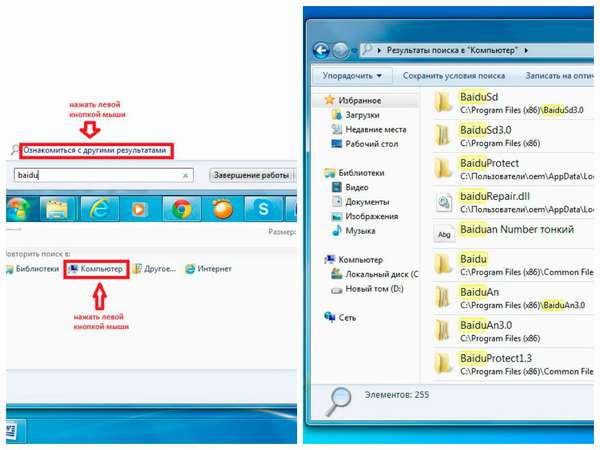
Как удалить китайские программы с компьютера
- Папки Tencent могут располагаться в следующих служебных папках на диске С или D (смотря куда установлена система):
- Для начала в папке AppData (находится СUsers «Имя пользователя») ищем по очереди папки Local и Roaming, смотрим там, если есть папки Tencent – удаляем.
- Затем также просматриваем папки Program Files и ProgramDatа.
- После этого в папке Program Files ищем папку Common Files и смотрим там.
- Далее, очищаем папку Temp, полностью удалив из нее все файлы. Саму папку удалять не надо!
- Также необходимо удалить файлы TAOKernelsys и TFsFltX64.sys в папке Drivers, которую можно найти на диске С, открыв системную папку WINDOWS, а затем, еще одну системную папку System32.
Очистка реестра
В поисковой строчке меню «Пуск» набираем команду regedit и нажимаем клавишу Enter.
- В окне реестра осуществляем поиск. В меню «Правка» выбираем пункт «Найти далее». В окошке, которое появится, вбиваем tencent. Выполняем поиск. Все, что будет найдено – удаляем.

- Затем, в окне поиска вписываем qqpc. Аналогично выполняем поиск и удаляем, все, что будет найдено.

- Поиск нужно выполнять несколько раз для каждого значения до тех пор пока результаты не покажут, что ничего не осталось.

Исправление ярлыков
- Затем, восстанавливаем ярлыки браузеров. По очереди щелкаем на ярлык каждого браузера, который используется. В меню выбираем «Свойства».
- Снимаем галочку «Только для чтения».
- На вкладке «Ярлык», в поле «Объект» меняем путь к файлу на правильный. И кликаем на «ОК».
Таким образом, проблема: «Как удалить китайскую программу Tencent» может быть решена.
Источник: softlakecity.ru
Как удалить Baidu?

Приветствую на своём блоге всех гостей и тех посетителей, у которых на компьютере установлена китайская программа baidu, собственно говоря, о которой пойдёт речь в этой заметке, а если быть более точным речь пойдёт о том, как удалить baidu со своего компьютера.
Для тех, кто не знает что это за программа, отвечу – как выяснилось, baidu (Байду) это китайская антивирусная защита, которая в последнее время распространяется в сети интернет скорее как вирус, нежели наоборот. В большинстве случаев китайская программа устанавливается на компьютер или ноутбук не осознанно, более того как правило процесс установки Baidu производится в скрытом, полностью автоматическом режиме, что в принципе не даёт возможности отказаться от установки данного софта.
За несколько последних месяцев, обслуживая компьютеры разных пользователей, я всё чаще и чаще начал сталкиваться с этим псевдо антивирусом. Большинство клиентов просят удалить китайскую программу с их компьютера ещё во время телефонного разговора, а я в свою очередь сразу понимаю, о какой программе идёт речь – baidu.
Дабы было немного понятнее, вкратце я расскажу про один из таких случаев.
Женщина, которая работает воспитателем в детском саду, готовилась к утреннику, и ей было необходимо скачать детскую песню «Крылатые качели». Неважно как, она скачала эту песню, запустила её на своём компьютере, но вдобавок ко всему теперь на её рабочем столе появился китайский антивирус baidu, который действительно раздражает одним лишь присутствием.
В виду того, что в последнее время эта проблема набирает обороты, а некоторые из моих предыдущих рекомендаций оказались полезными, теперь ещё я решил поделиться информацией и о том, как удалить baidu.
С этой целью, на одном из компьютеров своих клиентов я записал небольшое видео с пошаговыми инструкциями по удалению этой программы, которое теперь я представляю вашему вниманию.
Видео: Как удалить Baidu
Видео это, конечно же, хорошо, но помимо видео инструкции по удалению этой программы вдобавок я решил сделать ещё несколько скриншотов и небольших заметок.
И так, как удалить китайскую программу baidu?
Инструкция: Как удалить китайскую программу baidu?
1. Даже не смотря на некоторые отличия в своих действиях на видео и здесь, первым делом я посоветую скопировать все адреса (пути), по которым доступна эта программа. Что для этого необходимо сделать?
А) Запустить диспетчер задач.
Можно нажать Ctrl + Alt + Delete и выбрать «Диспетчер задач».
Можно нажать второй кнопкой мыши на панели «Пуск» и выбрать «Запустить диспетчер задач».

Б) В появившемся окне перейдите во вкладку «Процессы» и нажмите один раз на строку под названием «Имя образа» или «Описание». Таким образом, вы сможете отсортировать все процессы, запущенные на вашем компьютере и увидите, сколько из них приходится на китайскую программу Baidu.

В данном случае «Байду» запустила на компьютере аж целых 6 дополнительных процессов.
В) Создайте на рабочем столе новый текстовый документ и откройте его.
Г) Теперь, кликнув правой клавишей мыши (или тачпада) на первом процессе, где в описании стоят китайские иероглифы, выберите «Открыть место хранения файла».

Д) Перед вами появится ещё одно окно, кликнув в верхней части которого вы увидите полный путь до файла из диспетчера задач.

Е) Скопируйте этот путь и вставьте его в недавно созданный текстовый документ. Зачем это надо, объясню чуть позже.
Ж) Проделайте эти же действия для каждого процесса с китайскими иероглифами в описании из диспетчера задач. Очень важно, что бы вы сохранили все пути, пусть, даже если они будут повторяться. Выглядеть это должно примерно так.

В большинстве случаев, на разных компьютерах эти пути будут отличаться друг от друга, поэтому важно, что бы у вас были именно ваши пути.
2. Сохранив пути расположения китайской программы в разных уголках вашего компьютера теперь можно приступить к удалению этой «Байды».
В принципе процесс удаления этой программы, даже не смотря на то, что она полностью на китайском языке довольно доступно продемонстрирован в моём видео, поэтому я настоятельно рекомендую всё-таки его посмотреть.
И так, для того что бы удалить антивирус baidu заходим в «Пуск» – «Панель управления» – «Удаление программы» (в некоторых случаях последним пунктом может быть «Программы и компоненты»).
В появившемся списке программ находим китайские иероглифы, нажимаем на них второй кнопкой мыши и выбираем пункт «Удалить Изменить».

3. Перед вами появится первое необычное китайское окно, в котором будет необходимо нажать на вот этот иероглиф.

Во втором окне нажмите на вот этот иероглиф.

И, в конце концов, подтвердите удаление программы baidu нажатием первой кнопки появившегося окна.

Сразу после этого вы увидите процесс удаления китайской программы с вашего компьютера, но не спешите радоваться.
Кстати да, после того как программа будет удалена, перед вами появится ещё одно окошко в котором надо будет нажать «ОК».

4. В большинстве случаев, на компьютере будет установлена не одна китайская программа, а две или даже может быть три, поэтому далее будет необходимо проделать те же самые действия снова и снова и аналогичным способом деинсталлировать все китайские программы с компьютера.
Повторюсь – более подробно про удаление каждой из китайских программ вы можете посмотреть на видео.
Убедившись, что среди программ в панели управления больше не осталось ничего китайского, можно смело переходить к следующей фазе очистки компьютера от нежелательного софта.
5. Даже не смотря на то, что вы только что удалили Baidu, спешу вас огорчить – она по-прежнему присутствует на вашем компьютере. Достаточно снова открыть «Диспетчер задач» и вы увидите, что процессов на китайском языке стало меньше, но парочка из них там все равно присутствует.
Более того, обычно там остаются, скажем так самые вредные процессы – те которые просто так не удалить и те которые невозможно завершить.

6. По сути, все, что мы только что сделали, это было всего лишь частичное удаление.
Что бы полностью удалить baidu с компьютера, дальнейшие действия необходимо производить в безопасном режиме и именно тут нам понадобится тот самый текстовый документ, который мы создавали и наполняли в самом начале.
7. Перезагружаем компьютер, и пока на экране ещё ничего не появилось, начинаем время от времени нажимать клавишу F8 на клавиатуре. По-хорошему перед вами должно появиться вот такое вот меню.

8. С помощью стрелочек «Вверх» и «Вниз» на клавиатуре, выбираем пункт «Безопасный режим» и нажимаем «Enter».
9. После загрузки операционной системы в безопасном режиме программа baidu не сможет запустить свои вредные процессы, а это значит, что здесь мы сможем окончательно от неё избавиться.
Открываем наш текстовый документ в блокноте и копируем первую строку – первый путь.
Нажимаем Пуск и вставляем скопированный путь в строку «Найти программы и файлы». В некоторых случаях можно воспользоваться строкой «Выполнить».
Вставили адрес, нажали «Ввод» и прямиком попали в папку, где расположен тот или иной файл китайской программы baidu, который как раз таки и отвечает за запуск дополнительных процессов.
Как думаете, что нужно сделать с этим файлом? Конечно же, УДАЛИТЬ. Более того, я настоятельно рекомендую удалить содержимое всей папки, а ещё лучше и саму папку поднявшись на один или несколько каталогов вверх.

ВАЖНО. Если вдруг скопированный файл находится где-то в системной папке, то, конечно же, её удалять целиком нельзя.
10. Используя пути, скопированные в текстовый документ, удаляем все, что может указывать на китайский антивирус Baidu.
Как, например это делал я?
Проделав всю работу, я узнал, что у меня эта программа запускалась из вот этих папок:
C:Program Files (x86)BaiduBaiduAn3.0.0.3971
C:Program Files (x86)Common FilesBaiduBaiduHips1.1.0.733
Глядя на эти пути я целиком удалил папку «Baidu» из каталога «Program Files» со всеми вложенными в неё подкаталогами и файлами в первом случае и удалил папку «Baidu» из каталога «Common Files», который находится уже внутри папки «Program Files» во втором случае.
Конечно, можно было удалить лишь конечную папку программы, но раз мы хотим удалить baidu, значит, удаляем её полностью.
Ниже прилагаю список возможных путей, по которым может быть расположена эта программа или какие-то её файлы.
| Список путей (адресов) программы Baidu |
| C:Program Files (x86)BaiduBaiduAn3.0.0.3971 |
| C:Program Files (x86)Common FilesBaiduBaiduHips1.1.0.733 |
| C:Program Files (x86)Baidu |
| C:Program Files (x86)BaiduEx |
| C:Program FilesBaidu |
| C:Program FilesBaiduEx |
| C:Program FilesCommon FilesBaidu |
| C:UsersPublic DocumentsBaidu |
| C:Program Files (x86)BaiduBaiduSd2.1.0.3086 |
| Скрытые файлы |
| C:Usersимя вашего компьютераAppDataRoamingBaidu |
| C:ProgramDataBaidu |
| C:Usersимя вашего компьютераAppData LocalBaiduBaidu 1.3.1.157 |
| Файлы реестра |
| HKEY_CURRENT_USER :Software MicrosoftWindows CurrentVersion Run:baidu |
11. После того как вы удалите со своего компьютера все папки с названием «Baidu», можете смело перезагружать свой компьютер и радоваться отсутствию этой непонятной китайской программы.
На всякий пожарный я бы ещё порекомендовал установить на свой компьютер программу «CCleaner», с её помощью хорошенько прочистить свой диск «Ц» и исправить ошибки в реестре. Это однозначно пойдёт на пользу вашему компьютеру.

Baidu — не дай бог вам узнать, что это за программа, но если вдруг она всё-таки оказалась на вашем компьютере, надеюсь теперь вы знаете как её удалить.
Сразу после удаления «Байды» со своего компьютера, я настоятельно рекомендую скачать и установить программу Adguard, которая блокирует нежелательную рекламу и препятствует появлению новых угроз на вашем компьютере.
И кстати, чаще всего вместе с появлением китайской программы на вашем компьютере будет отображаться куча рекламы во всех браузерах, и если это ваш случай – предлагаю ознакомиться с одним из вариантов решения данной проблемы.
Это может быть интересно:
- Как удалить браузер Kometa, Амиго и Unity Web Player
- У вас другая китайская программа? Смотрите как удалить Tencent!
- Adguard 5.10 – лучшая программа для блокировки рекламы
- Что делать если телефон на Android стал глючить?
- Обновил Windows, а она стала хуже работать?
Источник: 10kilogramm.ru
Настройка оборудования
Блог о модемах, роутерах и GPON терминалах Ростелеком

Baidu — что это за программа такая и как её удалить с компьютера?!

Недавно ко мне обратился знакомый с просьбой помочь «удалить какую-то байду на китайском» . Честно говоря я на тот момент вообще не понял о чем он говорит. Позже стало ясно, что он искал хороший бесплатный антивирус и наткнулся на Baidu Antivirus. Эта программа, а так же Baidu PC Faster и Baidu HIPS — детище программистов китайской корпорации Baidu — аналог нашего Яндекса из Поднебесной. Пользователь ставит антивирус, который пока практически бесполезен, а вместе с ним в довесок устанавливается ещё несколько совсем ненужных программ, которые теперь работают в фоновом режиме, едят ресурсы компьютера и ничего полезного при этом не делают. Таких «полезных» утилит может установиться аж до 7 штук.
Самое интересное, что просто так всю эту «байду» удалить не так-то просто — интерфейс установщика на китайском. От простого удаления файлов программы защищены ещё одной утилитой — Baidu Protect. И даже если Вы всё-таки сможете их удалить, через какое-то время Baidu Downloader просто-напросто скачает и установить всё заново.

Поэтому удалять надо всё комплексно и затем максимально подчищать следы деятельности. В результате долгих мучений снести всё это китайское безобразие всё же получилось. И теперь я хочу в Вами поделится моим способом как удалить Baidu с компьютера или ноутбука.
Последовательность действий:
Шаг 1. Удаляем Baidu с помощью его же деинсталлятора
Первым шагом нужно удалить зайти в «Панель управления Windows» ->»Программы и компоненты»->»Удаление или изменение программ».
Здесь находятся 2 или 3 программы с названием и описанием на китайском языке — 2 версии антивируса и Baidu PC Faster.
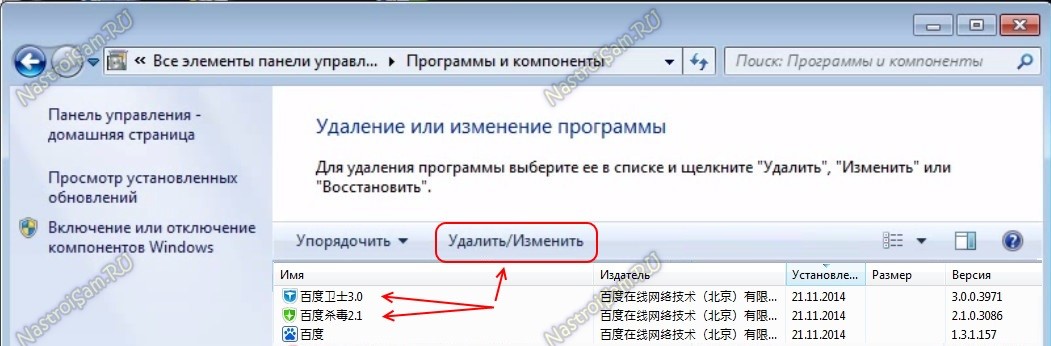
Удаляем все три по очереди. Начинаем со значка в виде синего щита. Откроется окно инсталлятора, в котором надо нажать на указанную кнопку:
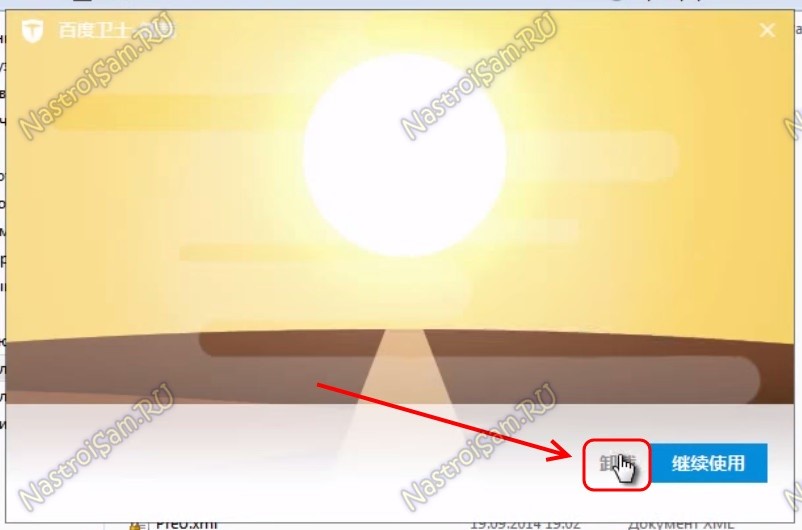
В следующем окне надо выбрать вот этот иероглиф:
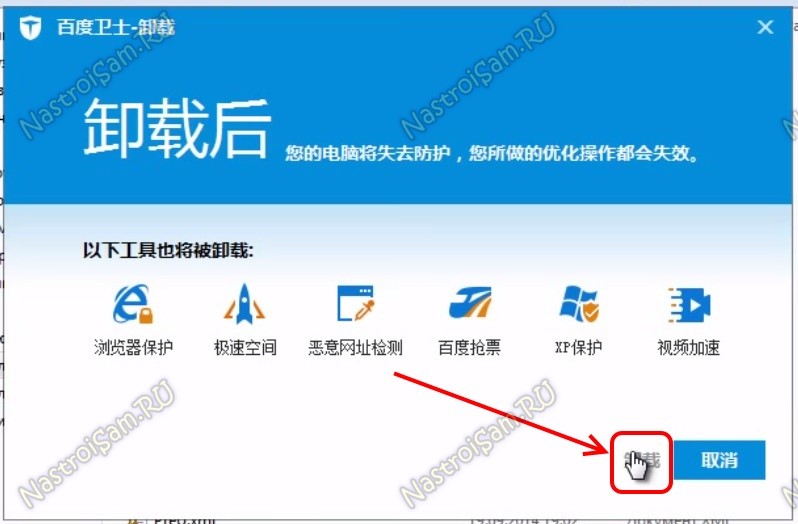
Ждем пока приложение удалиться и в последнем окне нажимаем одну единственную кнопку:
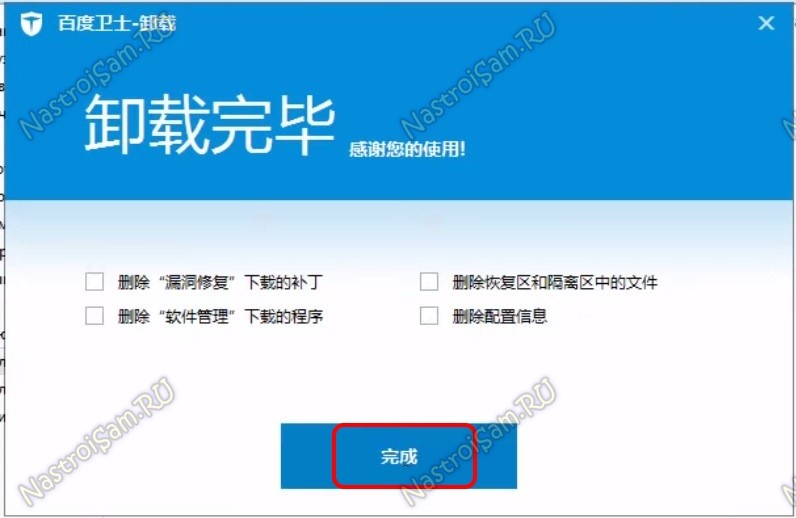
Так, третью версию удалили, переходим ко второй — значок в виде зеленого щита. Откроется окно, где надо нажать вот на эту кнопку:
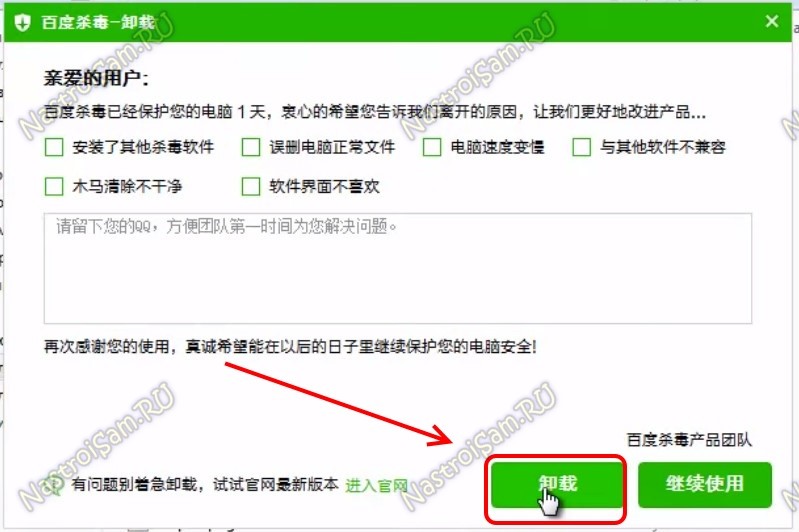
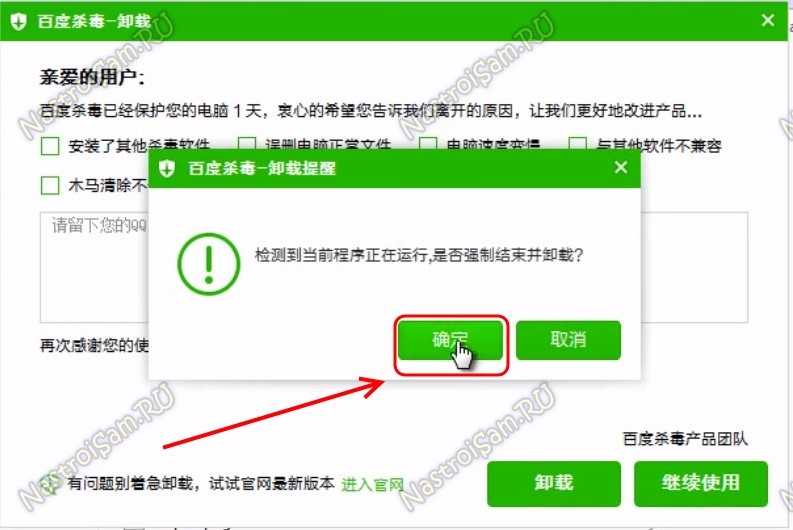
Ждем завершения процесса и кликаем на кнопку Finish, или чего она там по китайски значит.
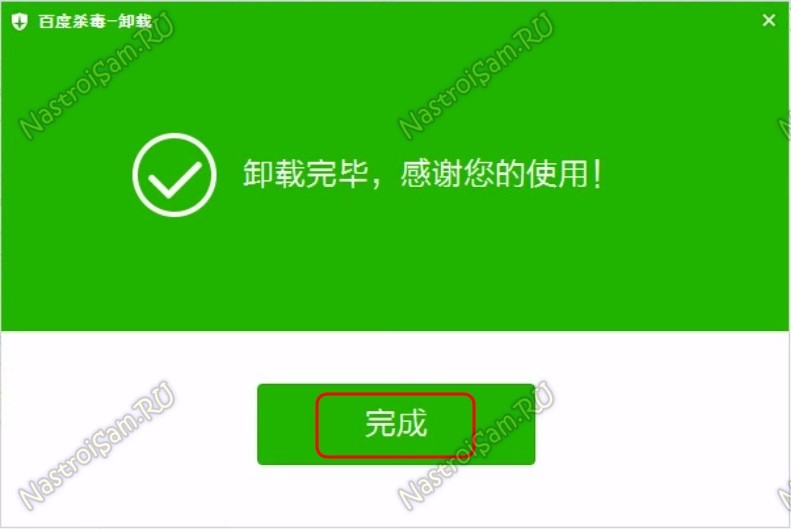
Этими действиями мы удалили Baidu Antivirus с компьютера. Теперь дело за PC Faster — иконка в виде собачьего следа с двумя иероглифами. Но тут проще — появляется запрос удаления на английском и надо просто нажать на кнопку «Uninstall».
Шаг 2. Удаляем скрытые программы
Для этого переходим в каталог Program Files (x86)TencentQQIntl и запускаем файл QQUninst.exe:
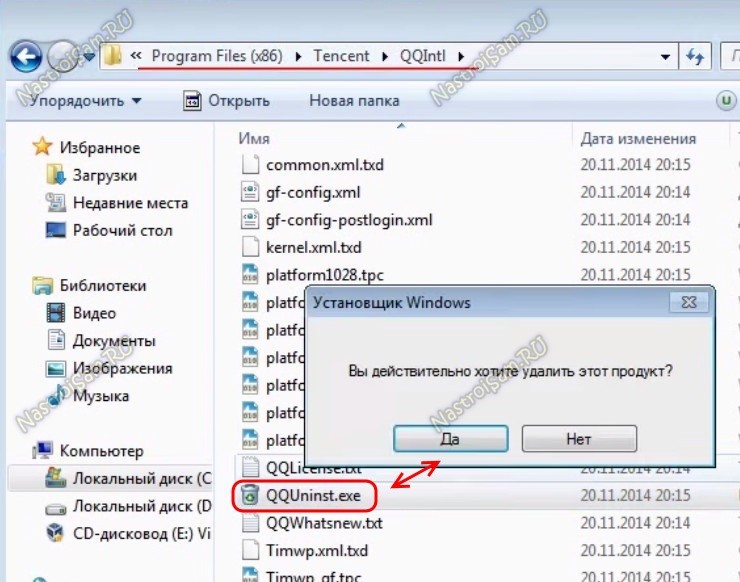
Соглашаемся с удалением.
Теперь переходим в каталог Program Files (x86)Common FilesBaiduBaiduProtect и запускаем файл Uninst.exe. Он тоже на китайском, поэтому нажимаем вот эту кнопку:
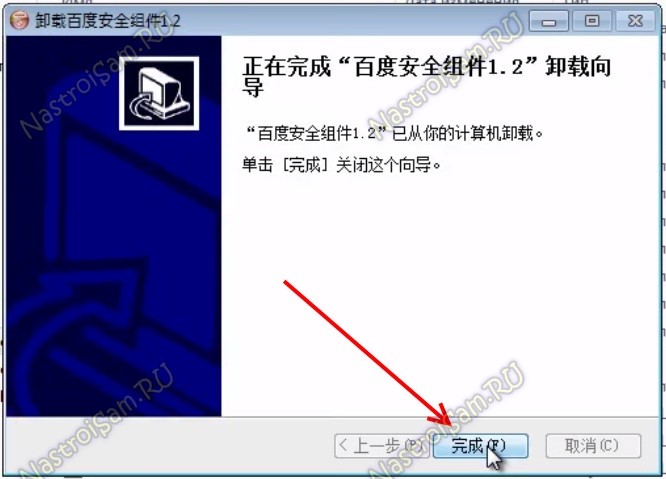
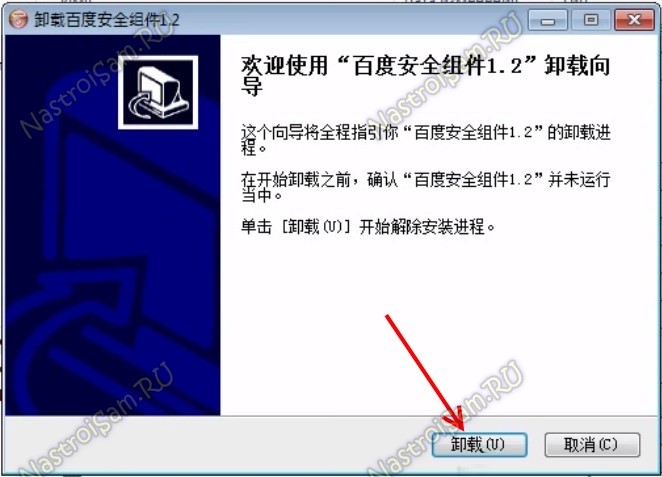
Шаг 3. Удаляем файлы через Безопасный режим Windows
Теперь нам надо загрузить нашу операционную систему Windows в безопасном режиме. Для этого нажимаем комбинацию клавиш Win+R и вводим команду: msconfig.
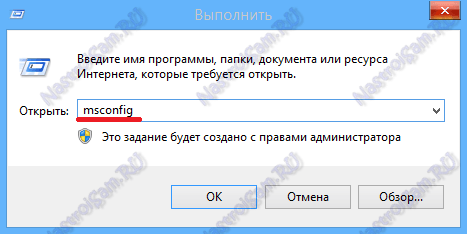
На вкладке «Загрузка» надо поставить галочку «Безопасный режим», нажать кнопку ОК.
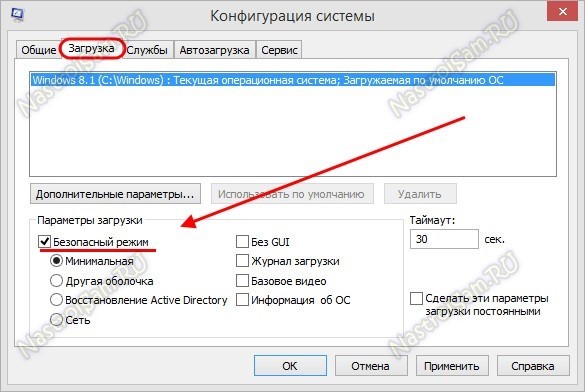
Перезагружаем компьютер.
После того, как система загрузится в этом режиме, открываем проводник, заходим на диск, где установлена Windows (в 99% случаев — диск C:), запускаем поиск файлов, в котором надо написать «Baidu». Будет найдено несколько десятков файлов и папок:
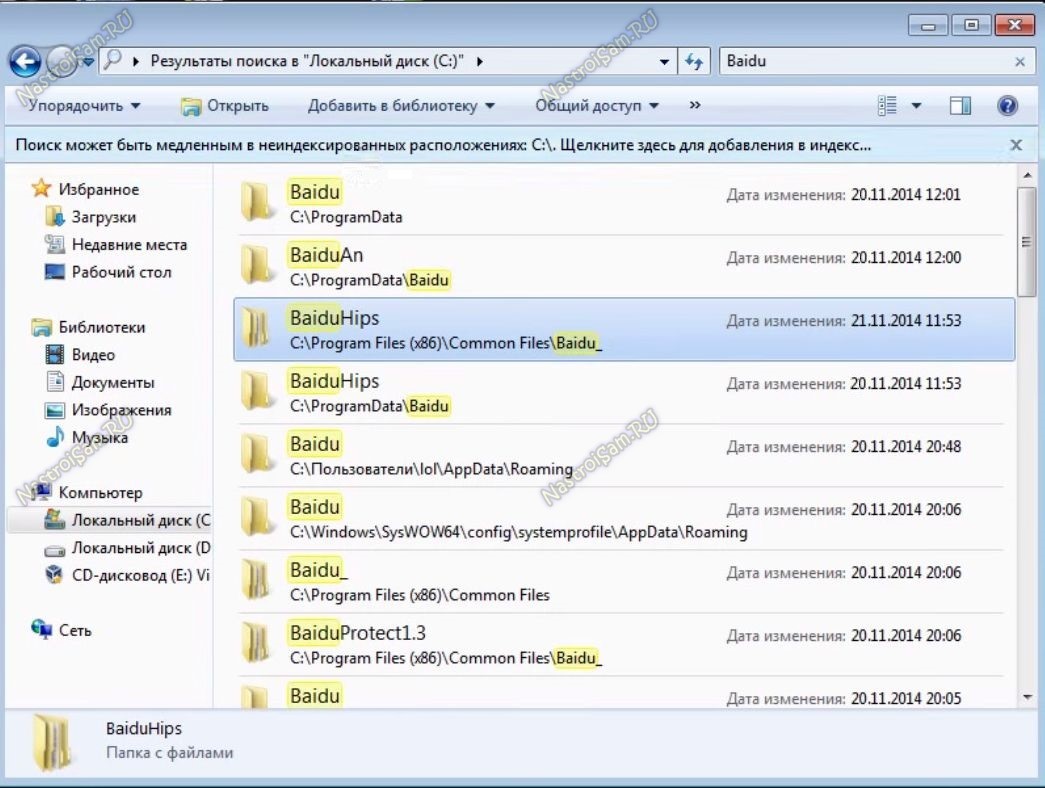
Всё это надо удалить и снова перезагрузиться.
После того, как Windows загрузиться в нормальном режиме — ещё раз запустите поиск по названию и удалите всё, что будет найдено.
Шаг 4. Удаление драйверов
Помимо ненужных программ, Baidu ставит в систему под видом драйверов ещё несколько компонент. Вот их список:
C:WindowsSystem32DriversBDMWrench.sys
C:WindowsSystem32DriversBDSafeBrowser.sys
C:WindowsSystem32Driversbd0004.sys
C:WindowsSystem32DriversBDMNetMon.sys
C:WindowsSystem32DriversBDArKit.sys
C:WindowsSystem32Driversbd0003.sys
C:WindowsSystem32Driversbd0002.sys
C:WindowsSystem32Driversbd0001.sys
C:WindowsSystem32bd64_x86.dll
C:WindowsSystem32bd64_x64.dll
Каждый из этих файлов надо найти и удалить вручную.
Шаг 5. Чистка реестра и проверка системы
После того, как мы удалили Baidu с компьютера, надо провести полную чистку системы с помощью специальных утилит. Я бы советовал сначала почистить реестр с помощью CCleaner, а затем — Antimalware.
Только после всех этих действий можно считать, что Ваша система Windows относительно чистая и все сюрпризы от Baidu успешно удалены.
Источник: nastroisam.ru